Мфу hp 5575 обзор
Обновлено: 19.05.2024
Производителей оргтехники много. И несомненно, HP — первый среди равных. Сегодня мы будем тестировать многофункциональное устройство (МФУ) HP Deskjet Ink Advantage 5575.

Итак, открываем коробку. Кроме самого принтера, внутри есть чёрный струйный картридж HP 651, трёхцветный струйный картридж HP 651, компакт-диск с ПО, инструкции по настройке и шнур питания. А вот USB-кабеля нет. Технологии идут вперёд, и современные модели МФУ и принтеров подключаются по Wi-Fi. Никаких проводов, и это очень удобно.
Внешний вид
Устройство не очень большое, чёрно-серого цвета. Матовый пластик напоминает карбоновое покрытие с мелкой точечной текстурой. Корпус матовый, отпечатки пальцев на нём не остаются, пыль не видна.

Углы и некоторые грани закруглены.

Со сложенными лотками МФУ занимает совсем немного места: всего 15 см в высоту! Сборка отличная, люфтов нет. За дизайн — твёрдая «пятёрка». Устройство не стыдно поставить на рабочий стол, оно компактное и стильное.
Подключение
Процесс подключения оказался на редкость простым.

Заходим в меню настроек через сенсорный экран устройства или смартфон, выбираем сеть, вводим пароль от неё… Вуаля, принтер готов печатать тестовую страницу! Я «подружил» компьютер и МФУ всего за 2,5 минуты (при этом где-то полминуты я вспоминал пароль от сети). Драйвера не пришлось искать и устанавливать специально: Windows 7 без труда определил марку и модель устройства. При необходимости программное обеспечение можно скачать с сайта или компакт-диска.
Кстати, МФУ обновляет программное обеспечение «по воздуху». Однако иногда процесс запускается не вовремя: отправляешь документ на печать, а МФУ вдруг решает обновиться. Приходится 2–3 минуты ждать. Впрочем, автоматическое обновление можно отключить.
На верхней панели всего одна кнопка — включение питания. Управление происходит через монохромный сенсорный 5,5-см дисплей. Он выполнен по технологии электронных чернил, смотрится необычно и оригинально. Кстати, у топовой модели линейки МФУ от HP дисплей цветной.

Возможности
Что ж, ознакомимся с инструкцией? Сканирую QR-код с помощью смартфона и скачиваю бесплатное приложение HP All-in-One Printer Remote. Здесь вся необходимая информация: количество чернил, настройка качества печати, управление питанием и многое другое.

С HP All-in-One Printer Remote я могу дистанционно отправлять фотографии и документы на печать, сканировать изображения.
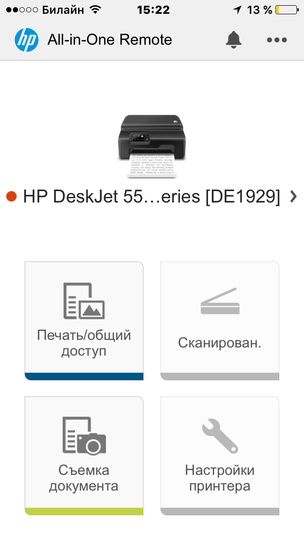
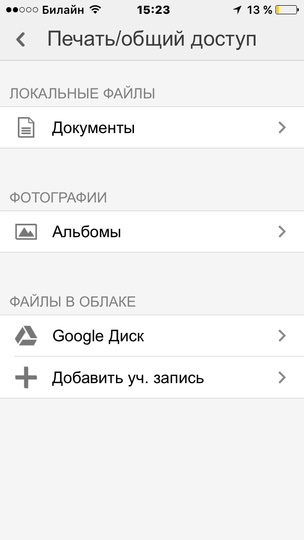
Всё отлично работает в iOS с фирменной поддержкой Apple AirPrint, Android, а также Blackberry, Windows 8, Windows RT и Windows 10 Mobile (и с телефона, и с планшета). Если у вас гаджет Apple, то можно отправлять снимки на печать напрямую через стандартное приложение «Фото».
Приложение и печать «по воздуху» мы протестировали на трёх устройствах различных производителей: от Apple до корейско-китайских смартфонов. Никаких нареканий.
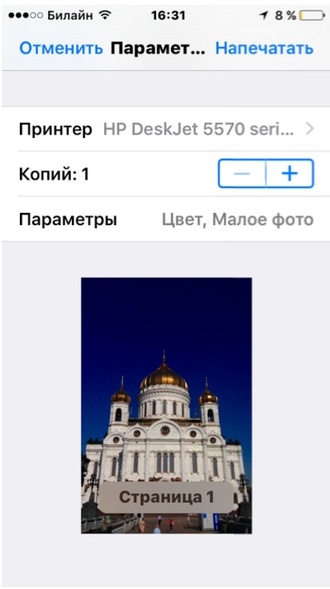
Таким образом, управлять МФУ можно посредством встроенного сенсорного дисплея, через бесплатное мобильное приложение HP All-in-One Printer Remote либо с помощью программы «Помощник по принтеру HP». Последняя доступна на диске или на сайте производителя.

Через эту программу также производится настройка и очистка печатающей головки. Здесь же можно заказать через интернет фирменные расходники.
Printables
На МФУ можно без компьютера печатать таблицы, блокноты, чертёжную бумагу, судоку, лабиринты, нотный стан и даже сетку для игры в крестики-нолики. Это уже не просто принтер, а целый мультимедийный комплекс!
Есть в этом чудо-устройстве функции сканера и копира. С копиром всё просто: кладём бумагу, нажимаем кнопку «Копировать», выбираем ч/б или цветной режим и через мгновение получаем качественный результат. За одну минуту можно получить до 21 чёрно-белой копии или до 19 цветных. Хотите увеличить или уменьшить изображение перед копированием? Легко. Вам доступен диапазон от 25 до 400%.
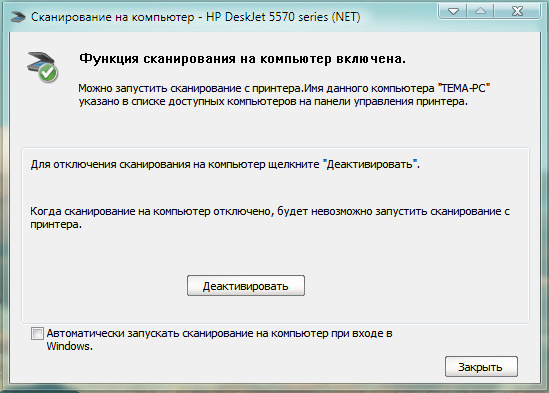
Сканировать можно и через программное обеспечение с компьютера, и через мобильное приложение.
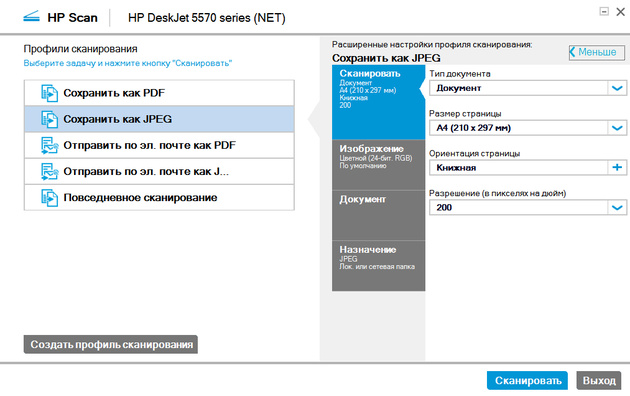
А теперь давайте перейдём к самому важному и интересному — к печати фотографий и цветных изображений.

Перед приобретением HP DeskJet Ink Advantage 5575 по самой низкой цене, изучите характеристики, видео обзоры, плюсы и минусы модели, отзывы покупателей.
Видео обзоры HP DeskJet Ink Advantage 5575
- Все 40
- Обзоры 16
- Распаковка 8
- Настройка 7
Характеристики HP DeskJet Ink Advantage 5575
Основные характеристики *| Устройство | принтер/сканер/копир |
| Тип печати | цветная |
| Технология печати | термическая струйная |
| Размещение | настольный |
| Область применения | персональный |
| Количество страниц в месяц | 1000 |
| Скорость печати | 22 стр/мин (ч/б А4), 21 стр/мин (цветн. А4) |
| Печать фотографий | есть |
| Время выхода первого отпечатка | 19 c (ч/б), 22 c (цветн.) |
| Максимальный формат | A4 |
| Количество цветов | 4 |
| Максимальное разрешение для ч/б печати | 1200x1200 dpi |
| Максимальное разрешение для цветной печати | 4800x1200 dpi |
| Автоматическая двусторонняя печать | есть |
| Максимальный размер отпечатка | 216 × 356 мм |
| Максимальный размер сканирования | 216x297 мм |
| Скорость сканирования (ч/б) | 15 сек/стр |
| Скорость сканирования (цветн.) | 15 сек/стр |
| Глубина цвета | 24 бит |
| Оттенки серого | 256 |
| Разрешение сканера | 1200x1200 dpi |
| Отправка изображения по e-mail | есть |
| Тип сканера | планшетный |
| Максимальное разрешение копира (цветн.) | 600x600 dpi |
| Шаг масштабирования | 1 % |
| Максимальное разрешение копира (ч/б) | 600x600 dpi |
| Скорость копирования | 19 стр/мин (ч/б А4), 21 стр/мин (цветн. А4) |
| Изменение масштаба | 25-400 % |
| Максимальное количество копий за цикл | 50 |
| Вывод бумаги | 25 лист. (стандартный) |
| Подача бумаги | 125 лист. (стандартная) |
| Плотность бумаги | 75-300 г/м2 |
| Печать на: | карточках, пленках, этикетках, фотобумаге, глянцевой бумаге, конвертах, матовой бумаге |
| Количество картриджей | 2 |
| Тип картриджа/тонера | HP 651 Black Ink Cartridge, HP 651 Tri-color Ink Cartridge |
| Ресурс ч/б картриджа/тонера | 600 страниц |
| Ресурс цветного картриджа/тонера | 300 страниц |
| Объем памяти | 128 Мб |
| Частота процессора | 525 МГц |
| Поддержка AirPrint | есть |
| Интерфейсы | Wi-Fi, 802.11n, USB 2.0 |
| Поддержка PostScript | нет |
| Диагональ дисплея | 2.2 дюйм. |
| Потребляемая мощность (при работе) | 13.95 Вт |
| Поддержка ОС | Windows, Mac OS |
| Отображение информации | ЖК-панель |
| Потребляемая мощность (в режиме ожидания) | 3.6 Вт |
| Габариты (ШхВхГ) | 454x156x503 мм |
| Вес | 6.82 кг |
* Точные характеристики уточняйте у продавца.
Отзывы о HP DeskJet Ink Advantage 5575 Добавить отзывИтог: а.Жаль потраченные деньги. б. Добавить и купить epson L805!
Не стоит своих денег. Очень жалею что выбрал это агрегат.
никогда, слышите, никогда не покупайте принтер HP DeskJet Ink Advantage 5570 ! это просто ужас. может печатать фото на половину, может не печатать вовсе. как подключать и устранять в принтерах неполадки - я в курсе, но эта модель - исчадие ада. с ним вы потратите только свои нервы, время и в конце - выкинете его с проклятиями! утилита HP не то чтоб приблизительно, она вообще неверно показывает остатки чернил, которых и так еле хватает на 100 листов, при заявленных 300 или более. иногда можно печатать только с телефона или только с компа, это принтер "решает" сам. фото с телефона печатает через раз, но зато на формате а6. но через комп..тысячи раз проверены настройки, все равно! печатает на листе а4. не покупайте этот принтер никогда.
Все в этом принтере хорошо, кроме одного. И это существенный недостаток. Слабое звено - это картриджи. Они перестают подавать чернила, еще до того, как чернила закончатся. Принтер пишет, что чернила еще есть, но при этом ничего не печатается. Случается это естественно в самый неожиданный момент. Рекомендовать бы не стала именно из-за картриджей
Проклинаю тот день, когда начитавшись тут положительных отзывов про этот МФУ, приобрёл его. Очень жалею потраченных денег. Крайне не рекомендую. Для черно-белой печати - берите дешевый лазерник. Для фотопечати - разоритесь на этом аппарате.
Я в основном печатаю ЧБ, поэтому эта неадекватность печати в цвете где не надо убивает. Видимо, мне стоило покупать лазерный ЧБ, а цветное печатать отдельно в салоне.
Но использую для сканирования документов - великолепно . Вытащил емкости с краской, включаю в сеть . жалуется, что нет емкостей, да и ладно сканирует без проблем. Качество сканирования выбираю 100 dpi - для документов лучше и не нужно, при необходимости 300 . Говорят фото сканирует неважно - да и ладно. Для документов лучше и не придумать. Так что выбрасывать не торопитесь - используйте как сканер.
Было куча принтеров, дома и на работе, этот один из самых безглючных, очень доволен. Покупал для дома для компа, но чаще юзаю с мобилы по вайфай. Удобное ПО под Андроид для сканера. А печать подцепляется стандартными средствами андроида без апликейшенов.
К сожалению, я поверил хорошим отзывам по данному устройству и хорошему рейтингу, который не учитывает серьёзных недостатков данного устройства (см. недостатки). Все восторженные отзывы как правило от покупателей с небольшим сроком эксплуатации данного девайса, когда ещё не было возможности оценить все плюсы и минусы сполна. Также пока не ясно, сколько протянет данное устройство. Пока работает почти год в очень щадящем домашнем режиме.
На тройку тянет. Я уже привык. В принципе фотографии печатает, конечно не сразу но все же. Если использовать для дома то сойдет.

МФУ (многофункциональное устройство) — это гаджет, который умеет практически всё. Раньше у нас стоял отдельный принтер, отдельный сканер, отдельно копировальное устройство. А теперь всё это умещается в компактный корпус (454 x 410 x 156 мм) и соединяется с любым устройством посредством wi-fi, причём на выбор — или через роутер, или напрямую, с помощью direct wi-fi. В общем, волшебная чёрная коробочка. Но к ней есть вопросы: — насколько хороши скорость и качество печати относительно лазерных аналогов? — насколько качественно сканируются цветные иллюстрации, особенно глянцевые? — что выгоднее — струйный или лазерный принтер? . и так далее. Вперёд, посмотрим!
Распаковываем, подключаем
МФУ лёгкое и запаковано в удобную коробку с ручками, не болтается внутри, но при этом извлекается одним движением. Было бы странно встретить какой-то другой подход, всё-таки HP — компания, известная качеством продукции.




Знаете, как бывает — садишься в новый автомобиль и сразу понимаешь, какого качества там пластик — или плохо сочленённая китайская дешёвка, или плотный, хороший, без швов. Вот тут как раз второй случай — сравнивая с другими МФУ, которые раньше у меня были (три модели разных фирм), могу сказать: пластик очень хороший. Матовый, с узором из мелких впадинок. Правда, этой дизайнерский приём теоретически должен притягивать больше пыли, чем ровная плоскость. Но при этом МФУ очень легко чистить — по сути, все его элементы образуют единую поверхность, которую можно протереть одним движением влажной тряпки, заодно с рабочим столом.



Подключение простое: гаджет ставится на стол, в него заправляется бумага. Всё, он уже работает как копир, независимо от компьютера. Затем нужно скачать софт с технического сайта HP, всё само инсталлируется, устройство готово к бою. Только лучше кликайте на выборочную установку и снимайте галочки со всех рекламных и дополнительных функций HP. Для работы с верхом достаточно базовой программы, остальные совершенно не нужны. Если с Сетью проблемы, в комплекте есть компакт-диск. Можно сделать и проводное подключение, но USB-кабеля в комплекте по умолчанию нет, нужно купить отдельно.
Собственно, комплектация такова: — МФУ HP DeskJet Ink Advantage 5575 All-in-One; — HP 651, чёрный струйный картридж (
600 страниц); — HP 651, трёхцветный струйный картридж (
300 страниц); — компакт-диск с ПО; — инструкции по настройке; — шнур питания.
Начнём со сканера
. потому что при выборе МФУ все смотрят на параметры печати, забывая о сканере, а потом, когда дело доходит до необходимости что-то отсканировать, ругают низкое качество. Самое страшное испытание для сканера — это глянцевые цветные иллюстрации. Чем глянцевее — тем лучше. Суть в том, что если сканер низкого качества, как частенько бывает в МФУ, лампа отражается от глянца, как от зеркала, отражённый свет накладывается на прямой, и на результате сканирования возникают волнообразные искажения — особенно в одноцветных областях. Это проблема всех «простых» сканеров. То есть документы вам отсканирует любой китайский ноунейм, а вот глянцевый снимок неба — далеко не каждый сканер.
У меня в качестве экспериментальных образцов выступали глянцевые открытки набора Traktoroexport (к слову, раритетного, я такие вещи коллекционирую). Глянец там нечеловеческий — в эти открытки можно смотреться, как в зеркало, а солнечные зайчики от них такие, что можно осветить внутренности египетской гробницы, как в фильмах показывают.


И я честно ожидал, что искажения будут. Пусть не сумасшедшие, пусть небольшие, всё-таки фирма хорошая, но — будут. А их не было. HP Deskjet Ink Advantage 5575 справился. Полностью справился: чёткий скан, хорошая цветопередача, никаких искажений. На иллюстрации ниже — пример открытки из набора «Крузенштерн», отсканированным «обычным МФУ» (не могу назвать марку, но модель 2015 года), в сравнении с результатом работы HP Deskjet Ink Advantage 5575. Идеальная картинка, никаких полос.

Говоря о скорости — полноцветный А4 в разрешении 600 точек на дюйм (вдвое больше полиграфического качества) сканирует за 1 минуту 15 секунд. Это медленнее, чем дорогой отдельный сканер, но в принципе совершенно нормально. Тем более вряд ли вам такое качество будет часто необходимо. Максимальное разрешение — 1200 точек на дюйм, это уже здорово больше постоянно используемых параметров, подходит для сканирования открытки, чтобы потом распечатать её в формате плаката.

Продолжим принтером и копиром
Порадовавшись качеству сканера, переходим к основному с точки зрения любого человека назначению МФУ — принтеру. Вот тут-то и возникает важный вопрос — что лучше и выгоднее. Или брать цветной струйный, или чёрно-белый лазерный. Нет, конечно, можно сразу замахиваться на цветной лазерный, но там порядок цен совсем другой. За 7−10 тысяч рублей не купишь, как минимум раза в два больше придётся выложить, а есть ли смысл? Конечно, в первую очередь стоит отталкиваться от необходимости. Если вам постоянно нужно печатать цветные картинки, то чёрно-белые модели даже рассматривать нет смысла. Но если основное назначение — это именно монохромные документы, а цвет если и будет нужен, то в лучшем случае раз в полгода, то стоит задуматься.



В первую очередь «струйник» выгоден стоимостью расходников. Лазерные картриджи, если покупать «родные», стоят от 2500 до 8000 рублей для домашних устройств (мы не говорим о больших офисных машинах), в среднем — 3500. Струйные в свою очередь дороже чем в 1000 рублей не обойдутся. В нашей модели используются картриджи Ink Advantage — трёхцветный (C2P11AE) и чёрно-белый (C2P10AE), хватает их примерно на 300 и 600 страниц соответственно. Чёрно-белого лазерного картриджа хватает в среднем на 1000 страниц. Вот и считайте выгоду — за 3500 вы печатаете 1000 страниц на лазернике, и за них же — примерно в два раза больше на струйнике.






Но возникает вопрос качества. Это популярное сомнение, которое я спешу развеять: современные струйники — это уже не динозавры десятилетней давности. Мало того, что они лёгкие и компактные, а картриджи для них маленькие, так и качество в визуальном плане от лазерного почти не отличается. Разве что вы будете целенаправленно искать точки с помощью увеличительных приборов. Водой современные струйные чернила тоже в основной своей массе не размываются (нужно смотреть, чтобы они были водостойкими — китайские ноунейм-картриджи обычно заполнены размывающимися чернилами). В общем, качество картинки вы можете оценить самостоятельно по иллюстрации. Я просто взял две цветные открытки и сделали их копии посредством функции копира. Да, цвет чуть бледнее, чем на оригинале, но это единственная претензия, тем более она «выпрямляется» посредством предварительной обработки изображения, если печатать не напрямую.
Нижеследующая иллюстрация — качество печати достаточно мелкого шрифта (кегль 10).

Если говорить о скорости — да, он медленнее лазерных коллег. Но 12 страниц в минуту, если вы не собираетесь распечатывать всю «Википедию» — это хороший и вполне достаточный показатель для «струйника». Для цветной печати — это 8 страниц в минуту, но опять же, много ли цветных снимков мы печатаем? И да, у него есть функция двусторонней печати. Так умеют далеко не все МФУ (обращайте внимание при выборе), а удобство при печати большого количества документов — огромное. Выглядит со стороны процесс просто: он печатает одну сторону, затем «засасывает» лист обратно и печатает вторую.
Можно печатать на плотной бумаге — до 300 г/м 2 (выше — на свой страх и риск), но рекомендуемый показатель — в районе 90 г/м 2 . Можно печатать с полями и без полей, на прозрачных плёнках и конвертах — принтер распознаёт форматы A4, A5, B5, DL, C6, A6, за раз закладывается до 125 листов.
Плюсы и минусы
Теперь об обнаруженных бонусах и подводных камнях. Как уже было сказано, подключается устройство легко, печатает, копирует и сканирует тоже просто, интерфейс понятен инстинктивно. Управление — или с компьютера, или посредством ЖК-тачскрина.
Итак, плюсы: — прекрасная эргономика, удобные лотки подачи бумаги и выдачи результата; — инстинктивно понятно управление и меню, простая установка беспроводного соединения; — высокое качество печати — как цветной, так и чёрно-белой; — очень хороший для МФУ сканер, может соперничать с «раздельными» коллегами; — достаточно высокая для «струйника» скорость печати — конечно, не лазерный, но большинство конкурентов обыгрывает; — легко протирать от пыли, потому что поверхностей немного, и они ровные.
Минусов совсем немного. С моей точки зрения к ним относятся: — неровная поверхность с узором собирает больше пыли, чем могла бы собирать ровная; — по умолчанию МФУ обновляется самостоятельно, это нужно не забыть отключить, если вы не фанат ежедневных обновлений;
Возможные проблемы при установке: если в настройках подключения к сети у вас IP назначается не автоматически, а забит жёсткий адрес и маска подсети, то программа может не найти МФУ. На втором ноутбуке было именно так, и пока я не поставил в настройках подключения к роутеру «назначать IP автоматически», компьютер упорно не видел МФУ. На деле это не проблема, решается одним кликом. Проблема в том, чтобы догадаться, как её решить.
Мы не будем перепечатывать тут все технические характеристики HP Deskjet Ink Advantage 5575, их проще посмотреть на странице МФУ на официальном сайте.
Производителей оргтехники много. И несомненно, HP — первый среди равных. Сегодня мы будем тестировать многофункциональное устройство (МФУ) HP Deskjet Ink Advantage 5575.
Итак, открываем коробку. Кроме самого принтера, внутри есть чёрный струйный картридж HP 651, трёхцветный струйный картридж HP 651, компакт-диск с ПО, инструкции по настройке и шнур питания. А вот USB-кабеля нет. Технологии идут вперёд, и современные модели МФУ и принтеров подключаются по Wi-Fi. Никаких проводов, и это очень удобно.
ВНЕШНИЙ ВИД
Устройство не очень большое, чёрно-серого цвета. Матовый пластик напоминает карбоновое покрытие с мелкой точечной текстурой. Корпус матовый, отпечатки пальцев на нём не остаются, пыль не видна.

Углы и некоторые грани закруглены.

Со сложенными лотками МФУ занимает совсем немного места: всего 15 см в высоту! Сборка отличная, люфтов нет. За дизайн — твёрдая «пятёрка». Устройство не стыдно поставить на рабочий стол, оно компактное и стильное.
ПОДКЛЮЧЕНИЕ
Процесс подключения оказался на редкость простым.

Заходим в меню настроек через сенсорный экран устройства или смартфон, выбираем сеть, вводим пароль от неё… Вуаля, принтер готов печатать тестовую страницу! Я «подружил» компьютер и МФУ всего за 2,5 минуты (при этом где-то полминуты я вспоминал пароль от сети). Драйвера не пришлось искать и устанавливать специально: Windows 7 без труда определил марку и модель устройства. При необходимости программное обеспечение можно скачать с сайта или компакт-диска.
Кстати, МФУ обновляет программное обеспечение «по воздуху». Однако иногда процесс запускается не вовремя: отправляешь документ на печать, а МФУ вдруг решает обновиться. Приходится 2–3 минуты ждать. Впрочем, автоматическое обновление можно отключить.
На верхней панели всего одна кнопка — включение питания. Управление происходит через монохромный сенсорный 5,5-см дисплей. Он выполнен по технологии электронных чернил, смотрится необычно и оригинально. Кстати, у топовой модели линейки МФУ от HP дисплей цветной.

ВОЗМОЖНОСТИ
Что ж, ознакомимся с инструкцией? Сканирую QR-код с помощью смартфона и скачиваю бесплатное приложение HP All-in-One Printer Remote. Здесь вся необходимая информация: количество чернил, настройка качества печати, управление питанием и многое другое.

С HP All-in-One Printer Remote я могу дистанционно отправлять фотографии и документы на печать, сканировать изображения.


Всё отлично работает в iOS с фирменной поддержкой Apple AirPrint, Android, а также Blackberry, Windows 8, Windows RT и Windows 10 Mobile (и с телефона, и с планшета). Если у вас гаджет Apple, то можно отправлять снимки на печать напрямую через стандартное приложение «Фото».
Приложение и печать «по воздуху» мы протестировали на трёх устройствах различных производителей: от Apple до корейско-китайских смартфонов. Никаких нареканий.

Таким образом, управлять МФУ можно посредством встроенного сенсорного дисплея, через бесплатное мобильное приложение HP All-in-One Printer Remote либо с помощью программы «Помощник по принтеру HP». Последняя доступна на диске или на сайте производителя.

Через эту программу также производится настройка и очистка печатающей головки. Здесь же можно заказать через интернет фирменные расходники.
PRINTABLES
На МФУ можно без компьютера печатать таблицы, блокноты, чертёжную бумагу, судоку, лабиринты, нотный стан и даже сетку для игры в крестики-нолики. Это уже не просто принтер, а целый мультимедийный комплекс!
Есть в этом чудо-устройстве функции сканера и копира. С копиром всё просто: кладём бумагу, нажимаем кнопку «Копировать», выбираем ч/б или цветной режим и через мгновение получаем качественный результат. За одну минуту можно получить до 21 чёрно-белой копии или до 19 цветных. Хотите увеличить или уменьшить изображение перед копированием? Легко. Вам доступен диапазон от 25 до 400%.

Сканировать можно и через программное обеспечение с компьютера, и через мобильное приложение.

А теперь давайте перейдём к самому важному и интересному — к печати фотографий и цветных изображений.
Читайте также:

